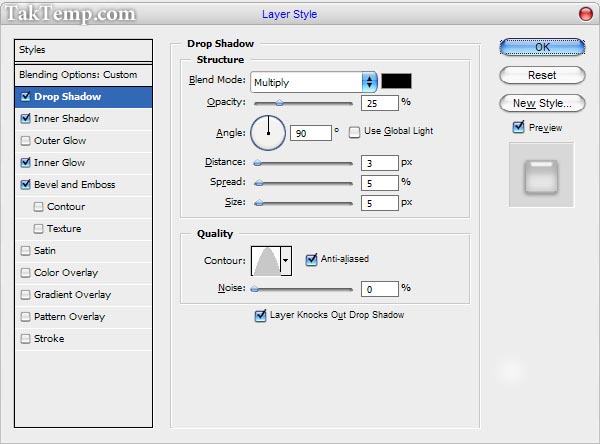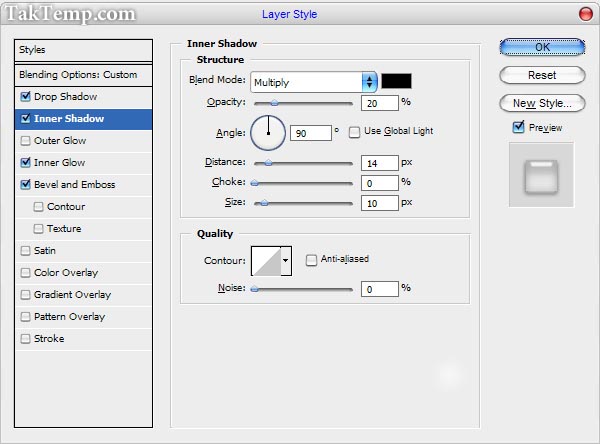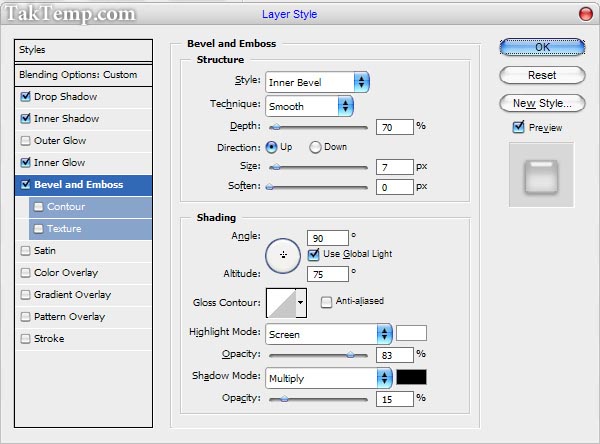آموزش ساخت شبنم با فتوشاپ
با سلام امروز قصد آموزش ساخت شبنم بر روی تصاویر که بسیار کارا و مفید هست رو برای شما همراهان همیشگی تک تمپ داریم. آموزش بسیار ساده و روان داده شده ولی با دقت بالا و سعی شده که هر چه طبیعی تر انجام بشه. امیدوارم این آموزش مفید واقع بشه. نظرات شما عزیزا باعث بهبود کیفیت آموزش ها میشه.

ابتدا عکس زیر را ذخیره کنید.

آموزش ساخت شبنم با فتوشاپ طرح خام
۱٫ابتدا رنگ مشکی را انتخاب و ابزار براش را انتخاب کنید . یکی از براش های ساده و دابره ای را انتخاب کنید با اندازه ۸ Px
۲٫ همانند شکل به مانند شبنم عمل کنید و لکه ایجاد کنید.

آموزش ساخت شبنم با فتوشاپ ۱
۳٫ از منو عمل کنید Filter > Liquify مانند تصویر لکه ها را بکشید و قوص دار کنید.
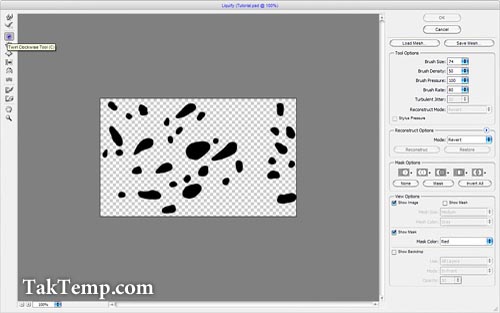
آموزش ساخت شبنم با فتوشاپ ۲
۴٫ به تصاویر زیر نگاه کنید و همانند آن عمل کنید.
بعد از تنظیمات Blending Options باید به این صورت شده باشد. ( نشد هم زیاد مهم نیست مهم طریقه کار است )

آموزش ساخت شبنم با فتوشاپ ۸
۵٫ عجله نکنید هنوز آموزش به پایان نرسیده. از منو عمل کنید Select > Load Selection به این ترتیب لکه ها که در حال حاضر به شبنم تبدیل شده انتخاب می شوند سپس لایه زیر یعنی برگر را انتخاب و ودر همان حالت کلید های Ctrl + J را فشار دهید تا یک کپی از برگ به شکل شبنم ها داشته باشیم.
۷٫ از منو عمل کنید Filter > Distort > Spherize سپس تنظیمات را مانند شکل انجام دهید.
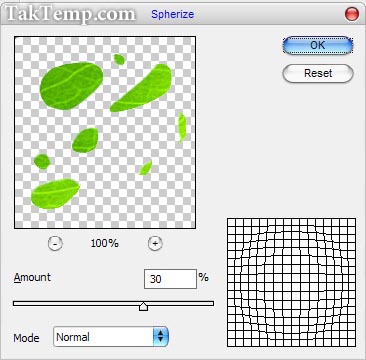
آموزش ساخت شبنم با فتوشاپ ۹
ادامه میدیم خستنه نباشید.
مانند شکل شبنم ها را انتخاب کنید

آموزش ساخت شبنم با فتوشاپ ۱۰
۸٫ Sharping Tools را انتخاب کنید (به منظور محو کردن گوشه ها ) با مقادیر ۲۰۰px, Mode: Normal, Strength: 30% و بر روی لبه ها بکشید .
به منظور دید بهتر از کلید های Ctrl + H برای مخفی کردن انتخاب ااستفاده کنید.

آموزش ساخت شبنم با فتوشاپ ۱۱
۹٫ در پایان برای طبیعی جلوه دادن کمی Noise به شبنم ها اضافه می کنیم . از منو عمل کنید Filter > Noise > Add Noise به تصویر زیر دقت کنید و مقادیر را وارد کنید .
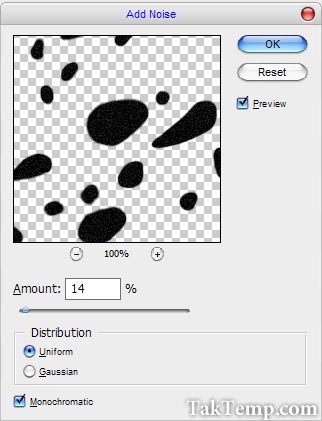
آموزش ساخت شبنم با فتوشاپ ۱۴
در پایان تقریبا باید به تصوبر پایانی شبیه شده باشد.

آموزش ساخت شبنم با فتوشاپ ۱۷
موفق و پیروز باشید